supermap地图安装部署步骤Word文件下载.docx
《supermap地图安装部署步骤Word文件下载.docx》由会员分享,可在线阅读,更多相关《supermap地图安装部署步骤Word文件下载.docx(16页珍藏版)》请在冰豆网上搜索。
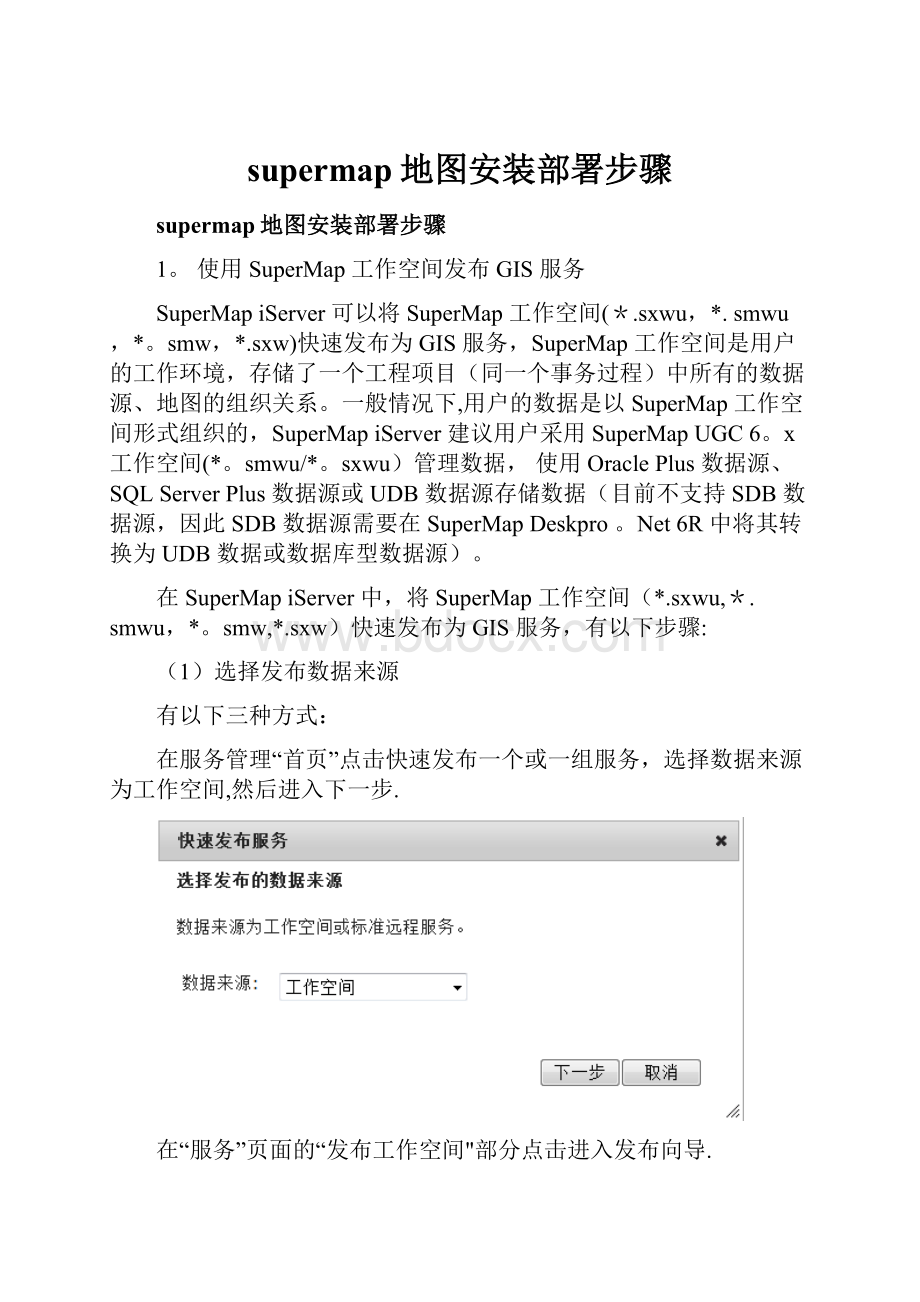
部分点击进入发布向导.
在“服务"
页面的“服务实例”选项卡点击“快速创建服务"
进入发布向导。
(2)配置数据。
选择要使用的数据所在的工作空间,SuperMap工作空间类型分文件型、数据库型(SQLServer、Oracle工作空间)。
选择文件型,SuperMapiServer支持发布本地和远程服务器上的工作空间,如下图所示:
当服务不在本地或者使用IE9、IE10、Chrome、Safari浏览器时(由于受浏览器的安全控制,SuperMapiServer无法获取欲发布工作空间的准确路径),“本地浏览”按钮不可用,请使用“远程浏览"
。
使用"
远程浏览"
,SuperMapiServer支持发布远程服务器上的工作空间,也支持上传数据,如下图所示。
请先选择目标目录再单击“上传数据”按钮,即可将本地数据上传至服务器并自动解压.目前支持上传。
zip压缩包和SuperMapUGC6.x工作空间(*。
smwu/*。
sxwu)。
选择工作空间,输入工作空间密码,如果不存在密码,则可以不填或输入任意字符。
点击按钮“下一步”,进入下一步。
选择Oracle工作空间或SQL工作空间时(目前仅Windows系统下的iServer服务支持SQL工作空间),各配置项含义如表1_数据库连接参数说明所示.
表1数据库连接参数说明
(3)选择服务类型
即选择服务接口类型,例如选择REST-地图服务和REST-数据服务,点击按钮“下一步”,进入下一步。
SuperMapiServer会对上一步选择的工作空间进行分析判断,如果工作空间中不包含三维场景,则会将“REST—真空间分析”的复选框灰选;
若工作空间中不包含网络数据,则会将“REST—交通网络分析服务”的复选框灰选。
当选择了WFS1.0.0服务或WCS1。
1服务或WCS1。
1.2服务或
REST-数据服务时,会弹出数据服务是否可编辑的对话框,如下图所示,默认不可编辑。
在发布完成后,可通过服务组件的配置来控制数据服务的可编辑性。
当选择的服务类型选择为交通换乘分析服务时,会弹出“配置交通网络分析服务”对话框,需要补充相关参数,如下图所示。
关于参数说明请参考交通换乘分析服务提供者的配置.
(4)配置完成
完成配置后,会弹出配置完成的对话框,如下图所示。
点击按钮“完成”,即完成一个服务实例的创建.其中,点击“完成”后弹出的对话框会给出该服务访问地址的超链接。
2。
使用远程WMS源发布GIS服务
SuperMapiServer可以将远程WMS服务作为数据源,在SuperMapiServer服务器中直接或跟已有地图服务聚合后,发布为各种地图服务。
快速发布GIS服务时,可以将WMS服务作为数据源直接发布为各种地图服务(iServerREST地图服务等)。
在服务管理“首页”点击快速发布一个或一组服务,选择数据来源为WMS服务,或在“服务"
页面的“WMS服务提供的地图”部分点击进入发布向导。
会首先弹出如下对话框:
在对话框中写入来源WMS服务的地址,即WMS服务的根目录,如:
http:
//server:
7070/geoserver/wms,WMS服务没有加密的情况下,“用户名"
和“密码"
不需要填写。
点击“下一步”,剩余的步骤跟使用SuperMap工作空间发布GIS服务类似.
需要注意的是,目前SuperMapiServer支持将版本为1.1.1的WMS服务作为远程WMS源进行发布,客户端请求服务时所填写的来源WMS服务地址必须支持WMS1.1。
1服务。
3.使用远程WMTS源发布GIS服务
SuperMapiServer可以将远程WMTS服务作为数据源,在SuperMapiServer服务器中直接或跟已有地图服务聚合后,发布为各种地图服务。
快速发布GIS服务时,可以将WMTS服务作为数据源直接发布为各种地图服务(iServerREST地图服务等).在服务管理“首页"
点击快速发布一个或一组服务,选择数据来源为WMTS服务,或在“服务”页面的“WMTS服务提供的地图”部分点击进入发布向导.会首先弹出如下对话框:
在对话框中写入来源WMTS服务的地址,即WMTS服务的根目录,如:
http:
7070/geoserver/wmts,WMTS服务没有加密的情况下,“用户名”和“密码”不需要填写。
点击“下一步"
,会弹出如下对话框:
在对话框中设置WMTS服务的DPI.对话框列出WMTS服务所支持的所有地图,如果地图支持多个比例尺集,用户可以通过下拉框选择要使用的比例尺集。
剩余的步骤跟使用SuperMap工作空间发布GIS服务类似.
需要注意的是,目前SuperMapiServer支持将版本为1.0。
0的WMTS服务作为远程WMTS源进行发布,客户端请求服务时所填写的来源WMTS服务地址必须支持WMTS1。
0。
0服务。
4。
使用远程WFS源发布GIS服务
SuperMapiServer可以将远程WFS服务作为数据源,在SuperMapiServer服务器中直接或跟已有数据服务聚合后,发布为各种数据服务.
快速发布GIS服务时,可以将WFS服务作为数据源直接发布为各种数据服务(iServerREST数据服务等).在服务管理“首页”点击快速发布一个或一组服务,选择数据来源为WFS服务,或在“服务"
页面的“WFS服务提供的数据”部分点击进入发布向导。
在对话框中写入来源WFS服务的地址,即WFS服务的根目录,如:
//server:
7070/geoserver/wfs,WFS服务没有加密的情况下,“用户名"
剩余的步骤跟使用SuperMap工作空间发布GIS服务类似。
需要注意的是,目前SuperMapiServer只支持将版本为1.0。
0的WFS服务作为数据来源进行发布,即所填写的来源WFS服务地址必须支持WFS1.0。
0服务。
5。
使用天地图数据源发布GIS服务
SuperMapiServer可以将远程天地图数据源发布为WMS服务,WMTS服务,REST-地图服务。
快速发布GIS服务时,可以将天地图服务作为数据源直接发布为各种地图服务(WMS,WMTS,iServerREST地图服务等).方法如下:
在服务管理“首页”点击快速发布一个或一组服务,选择数据来源为”天地图服务”,如下图所示:
或者在“服务”页面的“发布远程服务”中,“天地图提供的地图数据”部分点击“进入发布向导"
,直接进入上述步骤的下一步,如图所示:
SuperMapiServer支持将天地图的地图服务作为数据源,并支持发布为REST—地图服务、WMS1.1。
1服务、WMS1。
3。
0服务、WMTS1。
6。
使用BingMaps数据源发布GIS服务
SuperMapiServer可以将远程BingMaps数据源发布为WMS服务,WMTS服务,REST-地图服务。
快速发布GIS服务时,可以将BingMaps服务作为数据源直接发布为各种地图服务(WMS,WMTS,iServerREST地图服务等).方法如下:
在服务管理“首页”点击快速发布一个或一组服务,选择数据来源为”BingMaps地图服务"
如下图所示:
或者在“服务”页面的“发布远程服务"
中,“BingMaps提供的地图数据”部分点击“进入发布向导”,直接进入上述步骤的下一步,如图所示:
选择要发布的地图集,并在对话框中写入BingMapskey,点击“下一步”,剩余的步骤跟使用SuperMap工作空间发布GIS服务类似.
7。
使用超图云数据源发布GIS服务
SuperMapiServer可以将远程超图云数据源发布为WMS服务,WMTS服务,REST—地图服务。
快速发布GIS服务时,可以将超图云服务作为数据源直接发布为各种地图服务(WMS,WMTS,iServerREST地图服务等)。
方法如下:
在服务管理“首页"
点击快速发布一个或一组服务,选择数据来源为"
超图云地图服务"
,如下图所示:
或者在“服务”页面的“发布远程服务”中,“超图云服务提供的地图数据"
部分点击“进入发布向导"
,直接进入上述步骤的下一步,如图所示:
8.使用MBTiles文件发布GIS服务
SuperMapiServer可以将MBTiles文件发布为WMS服务,WMTS服务,REST—地图服务。
快速发布GIS服务时,可以将MBTiles文件作为数据源直接发布为各种地图服务(WMS,WMTS,iServerREST地图服务等)。
方法如下:
MBTiles文件"
点击下一步,在界面中选取要发布的MBTiles文件.如图所示:
点击“本地浏览"
或“远程浏览”选择要发布的MBTiles文件。
点击“下一步”,剩余的步骤跟使用SuperMap工作空间发布GIS服务类似。
9。
使用iServerREST数据服务发布GIS服务
SuperMapiServer可以将iServerREST—数据服务发布为REST—数据服务,WFS服务,WCS服务。
快速发布GIS服务时,可以将REST-数据服务作为数据源直接发布为各种地图服务(WFS,WCS,iServerREST数据服务等)。
在服务管理“首页”点击快速发布一个或一组服务,选择数据来源为”REST数据服务”,如下图所示:
点击下一步,在界面中输入数据来源服务的地址。
例如http:
//localhost:
8090/iserver/services/data—world/rest。
如图所示:
10。
使用iServerREST地图服务发布GIS服务
SuperMapiServer可以将iServerREST—地图服务发布为WMS服务,WMTS服务,REST-地图服务。
快速发布GIS服务时,可以将REST—地图服务作为数据源直接发布为各种地图服务(WMS,WMTS,iServerREST地图服务等)。
在服务管理“首页”点击快速发布一个或一组服务,选择数据来源为”REST地图服务”,如下图所示:
点击下一步,在界面中输入数据来源服务的地址。
例如http:
//localhost:
8090/iserver/services/map—world/rest。
11。
使用ArcGIS源发布GIS服务
SuperMapiServer可以将ArcGISREST地图服务或ArcGISTPK文件发布为WMS服务,WMTS服务,REST—地图服务。
点击快速发布一个或一组服务,选择数据来源为”REST地图服务"
,如下图所示:
点击下一步,选择ArcGIS服务类型为ArcGISREST服务或TPK文件。
如选择ArcGISREST服务,在界面中输入数据来源服务的地址。
6080/arcgis/rest/services/basemap/MapServer。
如图所示:
如选择TPK文件,在界面中选取要发布的TPK文件,如图所示: